win10如何关闭开机自检
发布时间:2018-06-08 17:06:04 浏览数: 小编:yimin
Windows10正式版系统电脑开机时总会自检磁盘,出现这样的情况肯定是Win10发现磁盘驱动器有系统文件方面问题或错误导致的。一些用户觉得这样非常浪费时间,因此就想将其取消掉,这该如何操作呢?下面就和大家分享一下具体的操作方法,希望可以帮助到你。
系统推荐:系统族win10系统下载
系统推荐:系统族win10系统下载
1、首先我们手工去检查一下磁盘驱动器是不是有问题,进入驱动器属性;
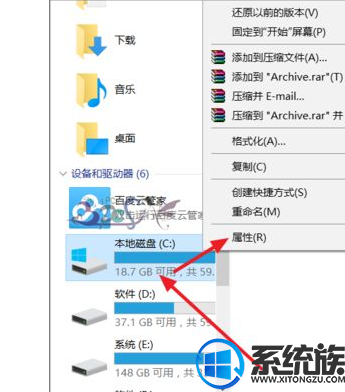
2、点击工具界面,可以看到检查驱动器中的文件错误;
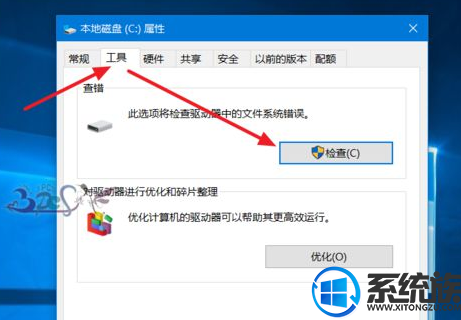
3、接下就点击扫描驱动器,扫描完之后看看是否有问题;
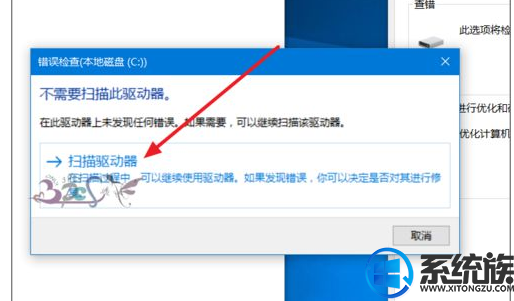
4、而对于一些硬盘有坏道或少量其他问题可以使用不影响硬盘开机使用,则可以将的Windows10开机检查磁盘的功能禁用掉;
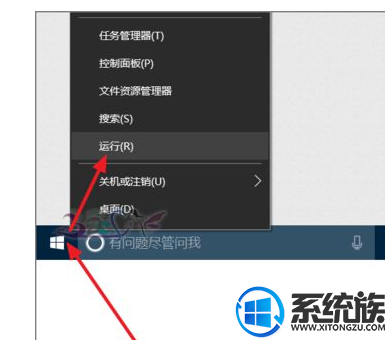
5、右键开始菜单中的运行,输入regedit进入Win10注册表管理器;

6、在下面路径HKEY_LOCAL_MACHINE\SYSTEM\CurrentControlSet\Control找到Session Manager;
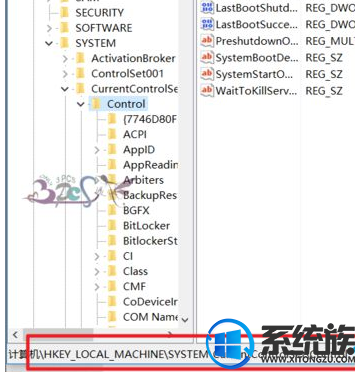
7、在Session Manager文件夹中找到BootExecute并双击打开;
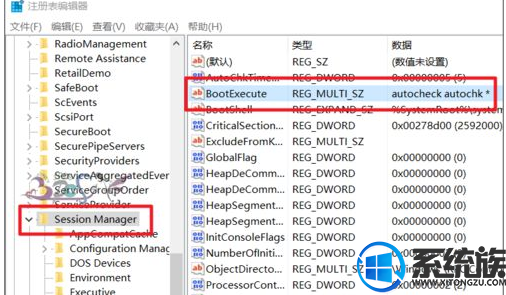
8、将BootExecute数据autocheck autochk *删除,然后确定重启试试。
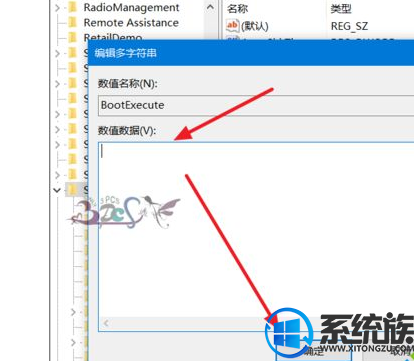
通过上面操作就可以解决关闭电脑系统自己检啦,如果你也遇到上述问题,按照小编的方法试试看吧,希望可以帮助到你,感谢大家对我们系统族的喜欢和浏览。
上一篇: windows10系统下怎样使用QQ截图
下一篇: win10系统怎么更改自己电脑名字



















